Активирајте поравнање фонтова у Виндовсу 10
Корисници оперативног система Виндовс 10 понекад наилазе на чињеницу да приказани текст није довољно видљив. У таквим случајевима препоручује се да се неке функције система прилагођавају и омогућавају оптимизацију фонтова екрана. Два алата уграђена у ОС ће помоћи у овом задатку.
Садржај
Активирајте поравнање фонтова у Виндовсу 10
Задатак који је у питању није нешто што је тешко, чак и неискусни корисник који нема додатна знања и вјештине може то да реши. Ми ћемо помоћи да то разумемо пружајући визуелне смернице за сваку методу.
Ако желите да користите нестандардне фонтове, прво их инсталирајте и тек онда наставите на методе описане у наставку. Прочитајте детаљне упуте о овој теми у чланку нашег другог аутора на следећој линији.
Погледајте и: Промените фонт у Виндовсу 10
Метод 1: ЦлеарТипе
Софтвер за прилагођавање текста ЦлеарТипе је развио Мицрософт и омогућава вам да изаберете најоптималнији приказ системских ознака. Кориснику је приказано неколико слика и он мора да изабере који је најбољи. Цео поступак се спроводи на следећи начин:
- Отворите "Старт" и укуцајте "ЦлеарТипе" у поље за претрагу, кликните левим кликом на приказани меч.
- Проверите "Омогући ЦлеарТипе" и пређите на следећи корак.
- Биће вам обавештено да је коришћен монитор подешен на основну резолуцију. Даље даље кликом на одговарајуће дугме.
- Сада почиње главни процес - одабир најбољег примера текста. Проверите одговарајућу опцију и кликните на "Нект" .
- Пет етапа вас чекају различитим примјерима. Сви они прате исти принцип, само број понуђених опција.
- По завршетку, појавиће се обавештење да је подешавање текста на екрану завршено. Можете изаћи из прозора Чаробњака кликом на "Заврши" .
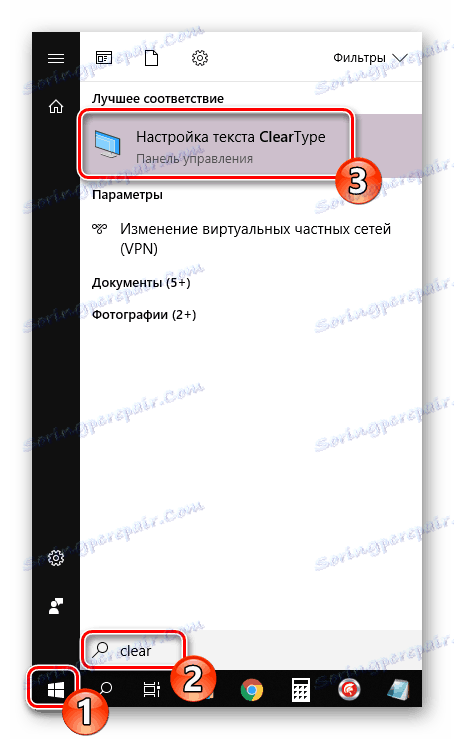
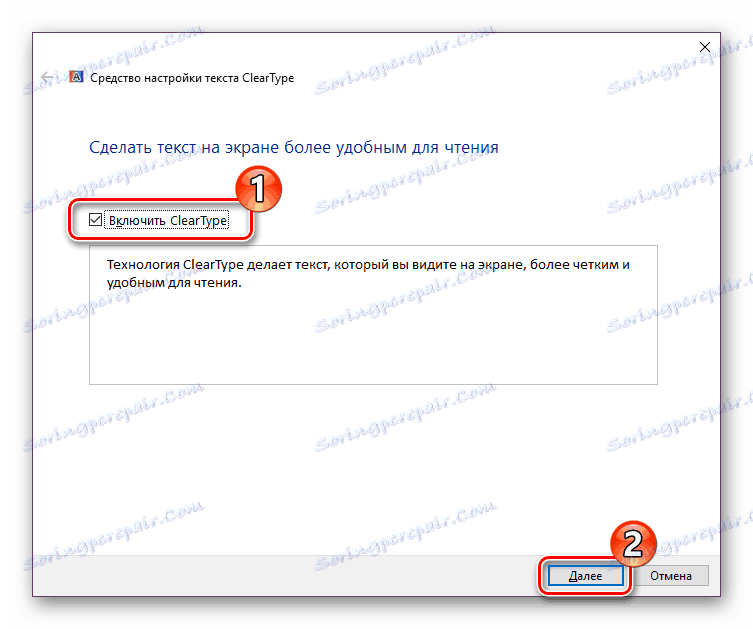
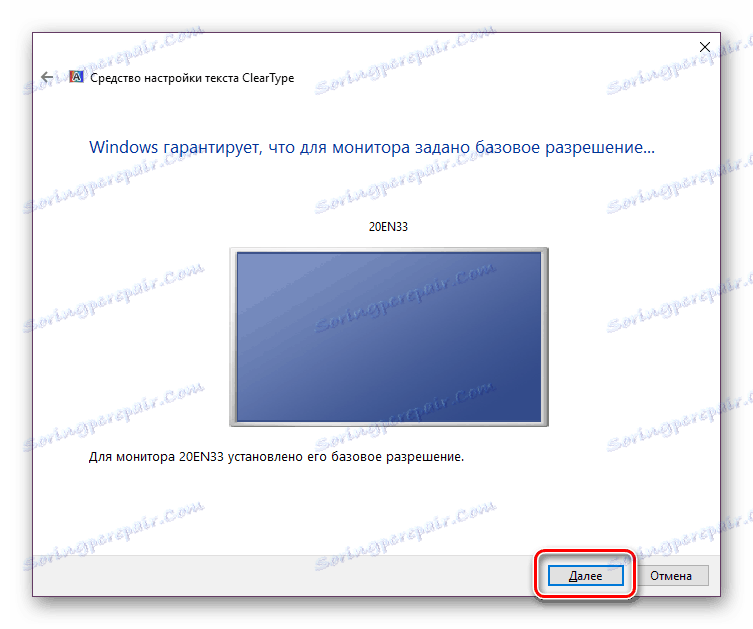
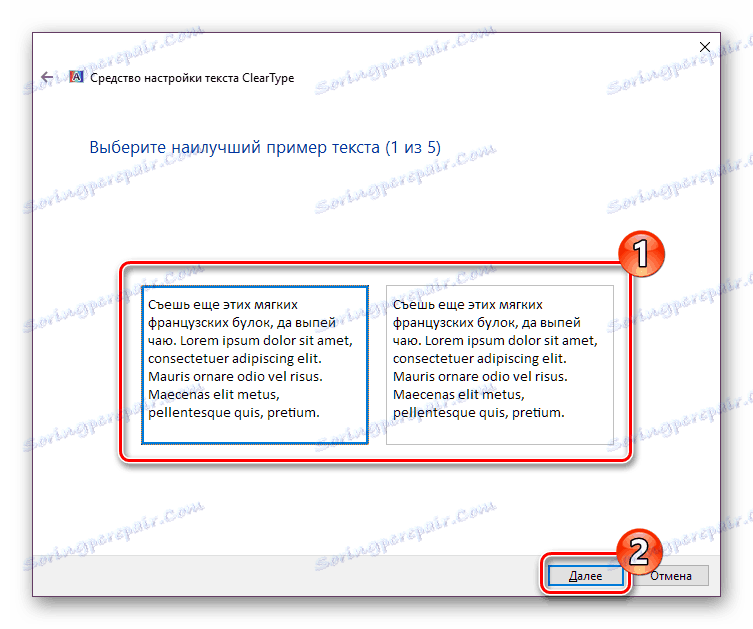
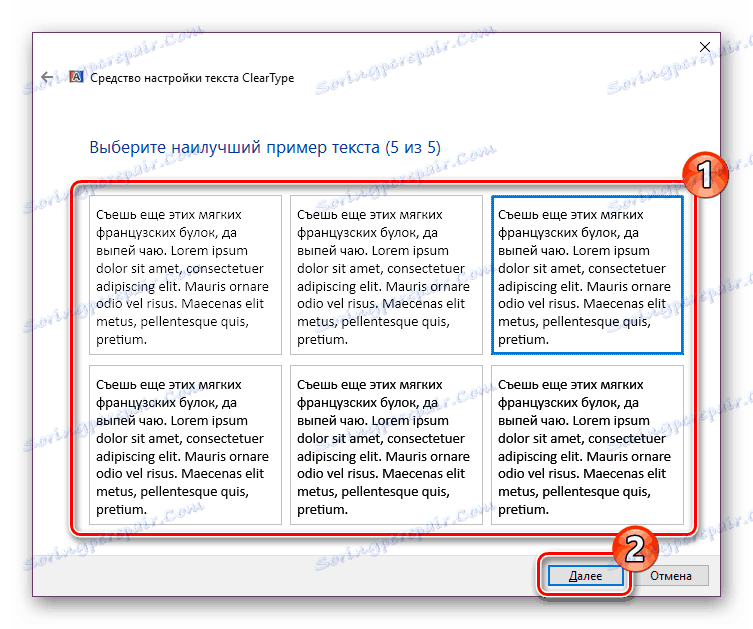
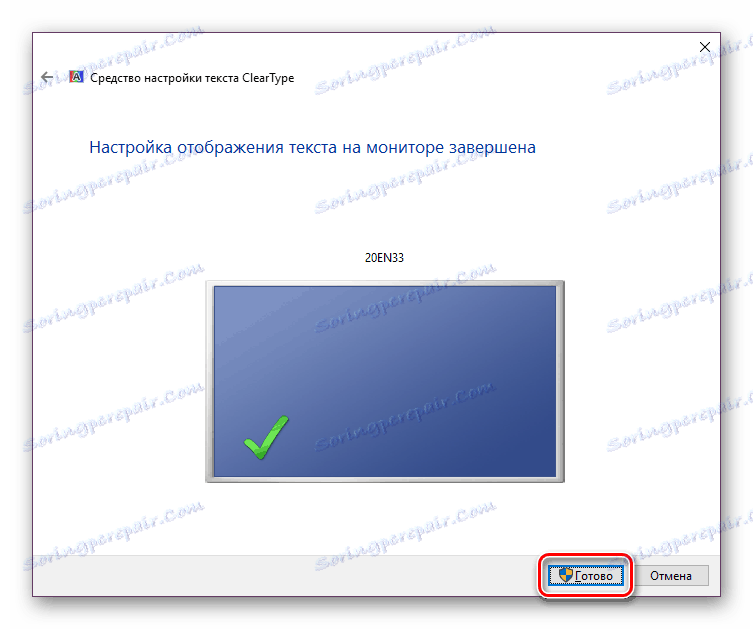
Ако нисте одмах видели промене, поново покрените систем и поново проверите ефикасност коришћеног алата.
Метод 2: Мање неједнакост фонтова екрана
Претходна метода је основна и обично помаже оптимизацији системског текста на најбољи начин. Међутим, у случају када нисте добили жељени резултат, вреди проверити да ли је укључен један важан параметар који је одговоран за анти-алиасинг. Његов налаз и активација се одвијају у складу са следећим упутствима:
- Отворите мени Старт и идите на класичну апликацију Цонтрол Панел .
- Пронађите системски елемент међу свим иконама, поставите курсор на њега и кликните на леви тастер миша.
- У прозору који се отвара, на левој страни ћете видети неколико веза. Кликните на "Напредне системске поставке . "
- Пређите на картицу "Напредна" и у оквиру "Перформансе" изаберите "Опције".
- У параметрима перформанси заинтересовани сте за картицу "Визуелни ефекти" . У њему, уверите се да постоји ознака близу ставке "Неправилности неправилности глатких екрана" . Ако не, ставите и примените промене.
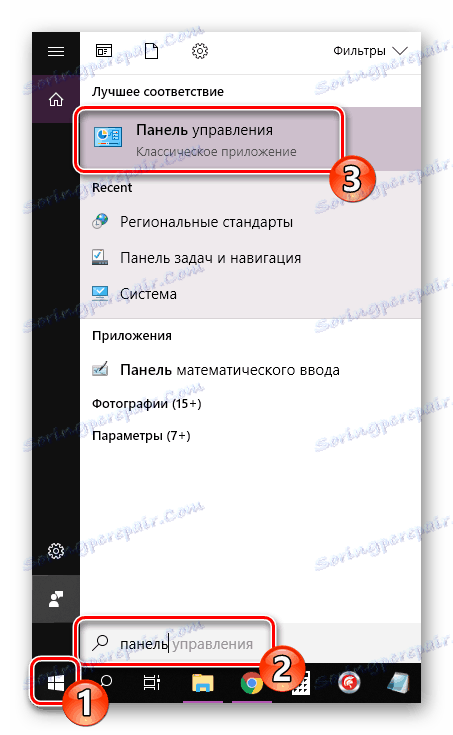
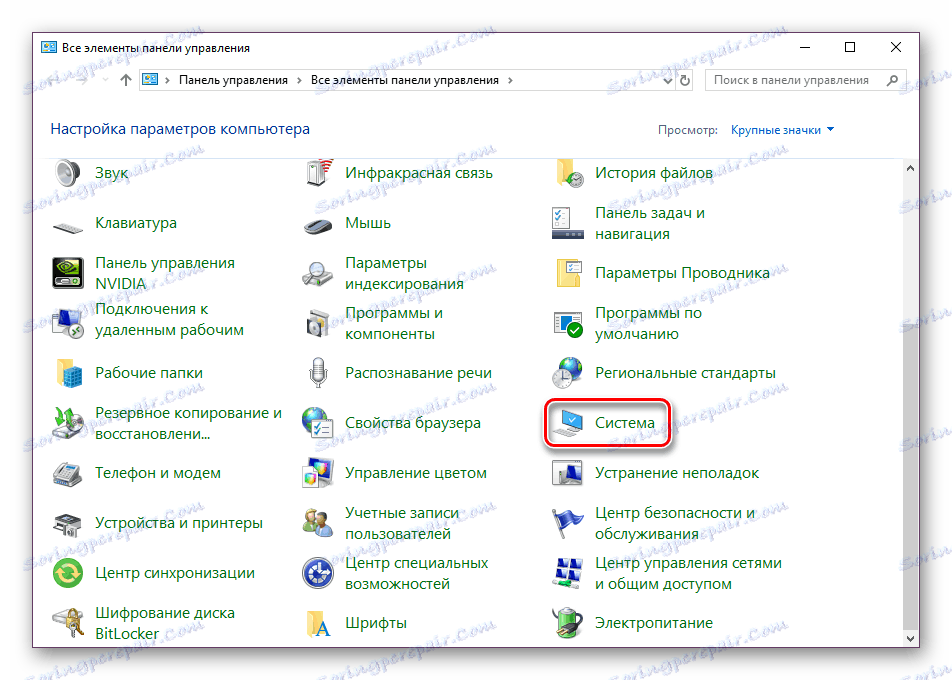
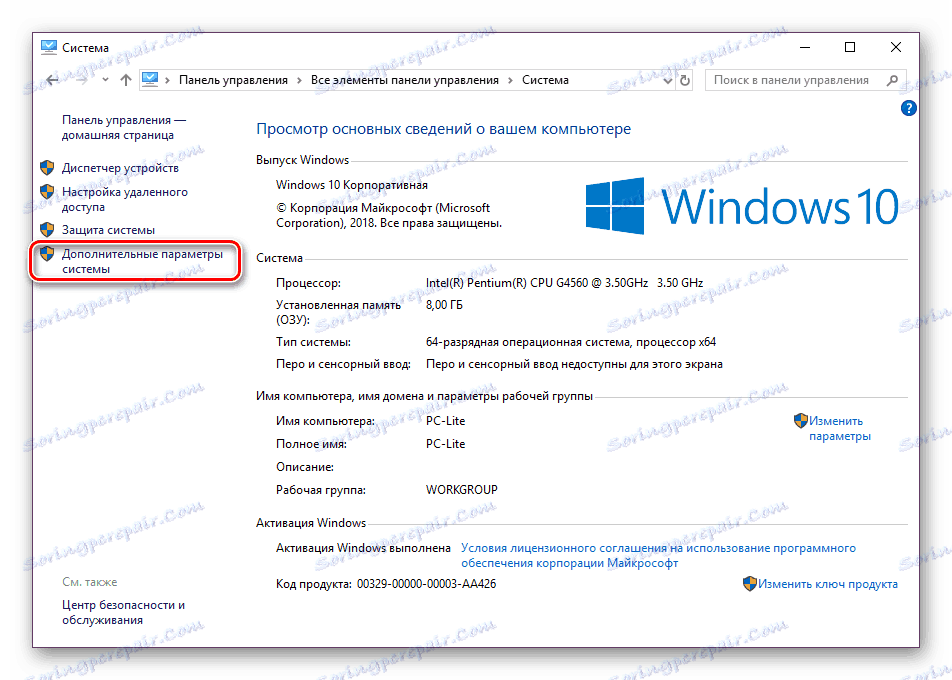

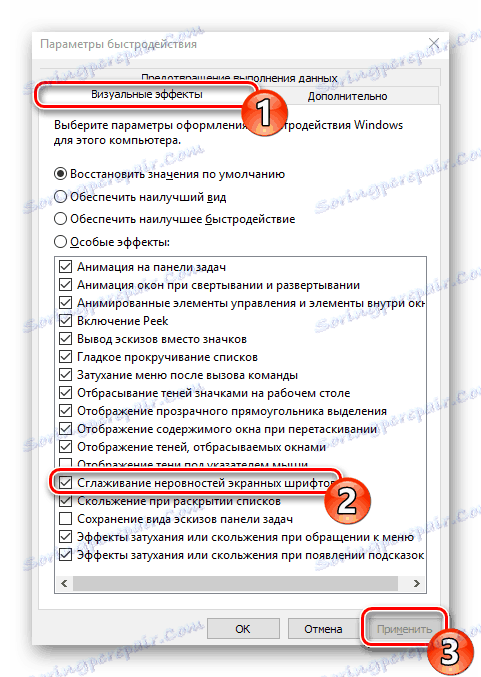
На крају ове процедуре, препоручује се и рестартовање рачунара, након чега би нестале све неправилности фонтова на екрану.
Поправи замућене фонтове
Ако сте суочени са чињеницом да приказани текст не садржи само мале нетачности и недостатке, али је замућен, наведене методе можда неће помоћи у решавању овог проблема. Када се појави таква ситуација, пре свега, треба посветити пажњу скалирању и резолуцији екрана. Прочитајте више о томе у нашем другом материјалу на линку испод.
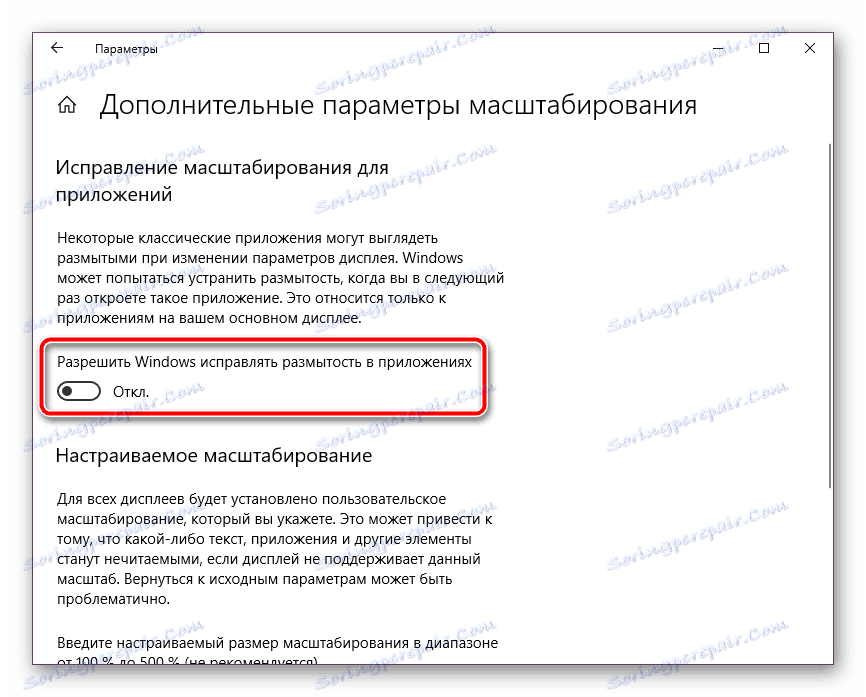
Више детаља: Како поправити замућене фонтове у Виндовсу 10
Данас сте упознати са два главна начина за активирање анти-алиасинг фонтова у оперативном систему Виндовс 10 - ЦлеарТипе алат и функција "Смоотхинг иррегуларитиес оф сцреен фонтс" . У овом задатку нема ништа тешко, јер је корисник потребан само за активирање параметара и њихово прилагођавање за себе.
Погледајте и: Решавање проблема са приказивањем руских слова у оперативном систему Виндовс 10